苹果手机如何添加文件 如何通过iTunes向苹果设备中添加电子书文件
日期: 来源:铲子手游网
苹果手机如何添加文件,苹果手机作为一款功能强大的智能设备,不仅可以帮助我们处理各种任务和娱乐需求,还可以用来阅读电子书,有些朋友可能不知道如何将电子书文件添加到苹果设备中,或者通过iTunes进行添加。在本文中我们将详细介绍如何在苹果手机上添加电子书文件,以及如何通过iTunes将电子书同步到苹果设备中。无论您是初次接触苹果设备,还是想要了解更多关于使用苹果设备添加文件的方法,本文都能给您提供实用的指导。让我们一起来探索吧!
如何通过iTunes向苹果设备中添加电子书文件
具体步骤:
1.首先将你的设备接入电脑,打开itunes。右上角就会显示你的设备,这里是连接我的IPAD所以显示是IPAD,点击它进入你的设备。
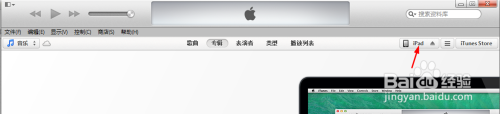
2.会显示和你的苹果有关的一些信息,点击上方的“应用程序”。

3.拖到页面的最下方,你可以看到你的设备中支持添加文件的应用程序。点击其中一个应用程序,右边就会显示该应用程序文件夹目前包含的文件。
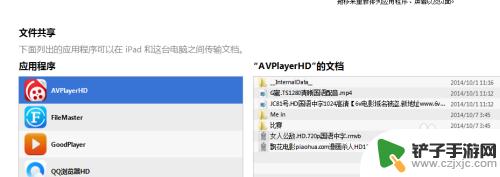
4.点击下方的“添加文件”将你要添加进设备的文件双击添加,或者选中点击“打开”即可完成添加。
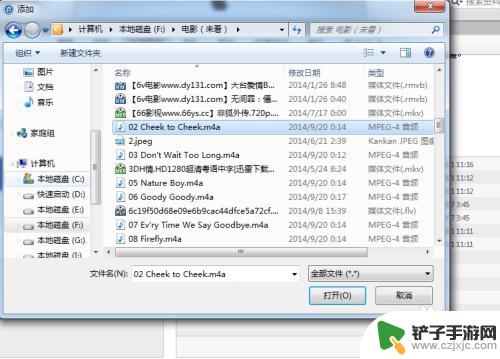
5.这时在itunes上显示添加的文件已经在该应用程序的文件夹中了。
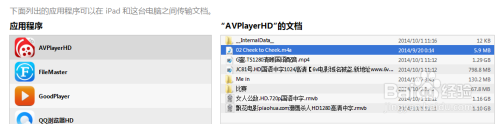
6.再到你的苹果设备中,打开这个应用程序,看!文件已经添加进来了。
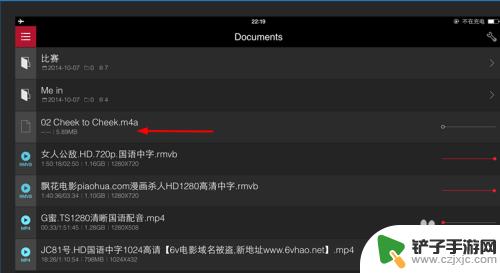
以上是关于如何在苹果手机中添加文件的全部内容,如果您遇到相同的问题,您可以参考本文中介绍的步骤来修复,希望这些信息对您有所帮助。














